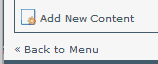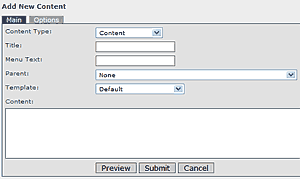This page in: English - Deutsch - Español - Français - Italiano - Lietuvių - Nederlands - Norsk - Polski - Русский - Svenska - Tiếng Việt - عربي - 日本語 简体中文
コンテンツの追加
ここで、コンテンツをいくつかサイトへ追加してみましょう。管理パネルへのログインが済んでいて、 //**コンテンツ -> ページ**//を開いているとします。画面の左端にある**Add New Content**をクリックしてください。 するとページの設定画面へ移動し、そこでコンテンツを作成・入力します。画像は「メイン」タブの画像のみです(「オプション」タブの画像はなし)。ページ設定とコンテンツ入力
- まず、ページのコンテンツタイプを選びます。通常はデフォルトである「コンテンツ」を使用します。
- そして、ページのタイトルを選択します。
- 次に、メニューに表示するテキストを選択します。メニューテキストは、タイトルと同一でも違っていても構いません。
- 追加するページが、他のページのサブアイテムである場合、既存ページの中から親ページを選んでください。
- そして、このページに適用するテンプレートを選択します。
- いよいよページにコンテンツを追加します。いわゆるWYSIWYGエディタを使ってもいいし、HTMLコードを直接入力しても構いません。これは「サイト管理 -> ユーザー環境設定」で設定できます。
- 最後に以下のボタンのどれかをクリックします。
- プレビュー -- 保存を行ったりや編集ウィンドウから移動したりせずに、ページをプレビューします。
- OK -- 変更を確定し、コンテンツ -> ページへ戻ります。
- キャンセル -- 変更を確定せずに、コンテンツ -> ページへ戻ります。
- 適用 -- 変更を適用するが、編集ウィンドウ画面から移動しません。
This page in:
English -
Deutsch -
Español -
Français -
Italiano -
Lietuvių -
Nederlands -
Norsk -
Polski -
Česky -
Русский -
Svenska -
Tiếng Việt -
عربي -
日本語
简体中文